Le traduzioni sono generate tramite traduzione automatica. In caso di conflitto tra il contenuto di una traduzione e la versione originale in Inglese, quest'ultima prevarrà.
Organizza gli agenti in team e gruppi per la creazione di report e accessi creando gerarchie
Le gerarchie degli agenti sono un modo per organizzare gli agenti in team e gruppi ai fini della creazione di report. È utile organizzarli in base alla loro posizione e alle loro competenze. È possibile creare gruppi di grandi dimensioni, ad esempio tutti gli agenti che lavorano su un determinato continente, o gruppi di dimensioni ridotte, ad esempio tutti gli agenti che lavorano in un reparto specifico.
È anche possibile configurare gerarchie con fino a cinque livelli e il segmento agenti o squadre. Di seguito sono elencate alcune questioni da annotare sull'utilizzo delle gerarchie:
-
La rimozione di agenti da un livello influisce sulla reportistica cronologica.
-
Quando si utilizza l'autorizzazione del profilo di sicurezza Limita l'accesso ai contatti, è possibile limitare i risultati della ricerca dei contatti in base alla gerarchia dell'agente. Per ulteriori informazioni, consulta Gestire chi può cercare contatti e accedere a informazioni dettagliate.
Indice
Autorizzazioni richieste
Per creare gerarchie di agenti, devi essere assegnato a un profilo di sicurezza con l'autorizzazione Utenti e autorizzazioni - Gerarchia agenti - Crea.
Nota
Poiché le gerarchie di agenti possono includere dati sulla posizione e sul set di competenze, è necessaria anche l'autorizzazione Agent hierarchy - View per visualizzare le informazioni sulla gerarchia degli agenti in un rapporto sulle metriche in tempo reale.
L'immagine seguente mostra le autorizzazioni della gerarchia Utenti e autorizzazioni - Agenti nella pagina Autorizzazioni del profilo di sicurezza.
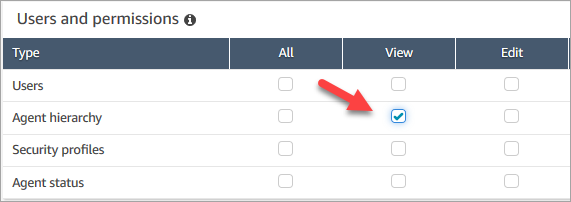
Definisci i livelli gerarchici della tua organizzazione
È possibile specificare fino a 5 livelli o livelli per i gruppi gerarchici dell'organizzazione. Ad esempio, se i team sono organizzati per area geografica, i livelli potrebbero essere Continente, Paese, Regione, Stato, Squadra. È necessario definire i livelli prima di poter descrivere i raggruppamenti a cui si desidera assegnare agenti e altri utenti.
-
Accedi al sito Web di Amazon Connect amministrazione con un account amministratore o un account assegnato a un profilo di sicurezza con Utenti e autorizzazioni - Gerarchia degli agenti - Autorizzazione di creazione.
-
Scegli Utenti, gerarchie, quindi scegli Aggiungi struttura gerarchica di livelli, come mostrato nell'immagine seguente.

-
Inserisci un nome per il primo livello. Scegli l'icona + per aggiungere un altro livello, ad esempio Level 2, Start o Province. Puoi aggiungere fino a cinque livelli. Nell'immagine seguente, abbiamo chiamato Paese di livello 1.

L'immagine seguente mostra una struttura gerarchica con quattro livelli per Paese, Stato o Provincia, Città, Quartiere.

Suggerimento
Dopo aver aggiunto i gruppi a questi livelli, è necessario eliminare i gruppi prima di poter eliminare il livello.
-
Selezionare Save (Salva) per applicare le modifiche o Cancel (Annulla) per annullarle. Se il pulsante Salva non è attivo, non disponi delle autorizzazioni nel tuo profilo di sicurezza per creare o modificare la gerarchia degli agenti.
Definisci gruppi e team nella tua gerarchia
Dopo aver creato i livelli gerarchici, puoi aggiungere i gruppi che chiamano all'interno di ciascuno, dall'alto verso il basso.
-
Scorri verso il basso la pagina Gerarchie fino alla sezione Gruppi gerarchici. Seleziona Add new (Aggiungi nuovo)
Level1_Name. Ad esempio, nell'immagine seguente il nome del Livello 1 è Paese.
-
Inserisci il nome del gruppo, ad esempio Australia, quindi scegli Salva. Scegli Aggiungi nuovo Paese per aggiungere un altro Paese. L'immagine seguente mostra che abbiamo aggiunto Australia e Stati Uniti d'America.

-
Accanto al nome del gruppo, scegli Aggiungi stato o provincia figlio, come mostrato nell'immagine seguente.

Scegli Aggiungi stato o provincia del bambino ogni volta che desideri aggiungere un gruppo al livello 2. Una volta terminato, scegli Salva.
L'immagine seguente mostra che abbiamo aggiunto New York e la California.

-
Per ogni stato, scegli Aggiungi città per bambini ogni volta che desideri aggiungere un gruppo al livello 3. Una volta terminato, scegli Salva. L'immagine seguente mostra che abbiamo aggiunto Los Angeles e San Francisco.

-
Scegli Aggiungi quartiere per bambini per aggiungere gruppi al livello 4, come mostrato nell'immagine seguente. Abbiamo aggiunto Hollywood a Los Angeles.

Selezionare View historical changes (Visualizza lo storico modifiche) per visualizzare la cronologia delle modifiche. È possibile filtrare le modifiche per data (tra due date) o per nome utente. Se non è possibile visualizzare il link, è necessario verificare se si dispone delle autorizzazioni appropriate per visualizzare le modifiche.
Eliminazione di una gerarchia di agenti
Importante
L'eliminazione di un livello gerarchico interrompe il collegamento con i contatti esistenti. Questa azione non può essere annullata.